声卡卸载后如何安装 声卡出问题怎么卸载和重装
更新时间:2024-01-03 10:45:43作者:xiaoliu
声卡在电脑中扮演着至关重要的角色,它负责将计算机内部产生的数字信号转化为人耳可听的声音,有时声卡会出现问题,导致音频无法正常播放或出现杂音等情况。在这种情况下,用户可能需要卸载并重新安装声卡驱动程序来解决问题。当声卡出现问题时,我们应该如何正确地卸载和重新安装声卡驱动程序呢?本文将介绍声卡卸载后如何安装及声卡出问题时如何卸载和重装的方法,帮助用户解决声卡相关的困扰。
操作方法:
1.一开始,找到我的电脑右键属性。
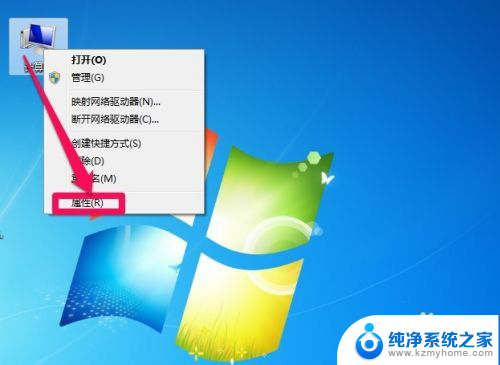
2.打开后点击设备管理器。有些朋友喜欢从控制面板里面找到设备管理器点击进去也是可以的。
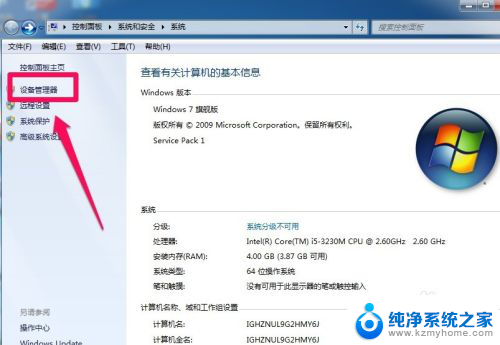
3.找到声音、游戏、视频这一栏,点击可以看到你的声卡。
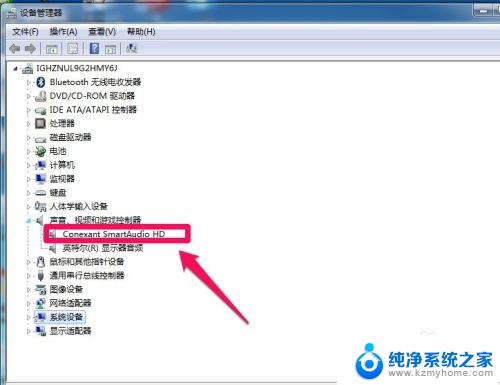
4.这时候点击你的声卡右键卸载。

5.卸载完成后,点击菜单栏上的操作,扫描硬件改动重新安装声卡驱动。
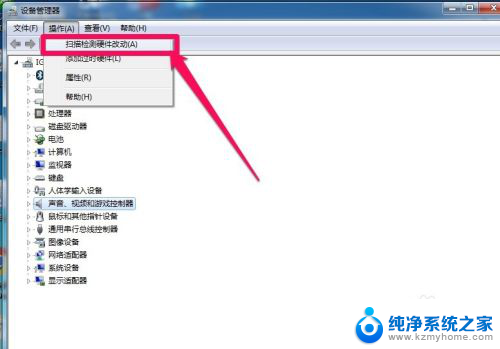
6.最后安装完成后会在屏幕右下角弹出提示,这时候重新播放视频就能听到声音了。
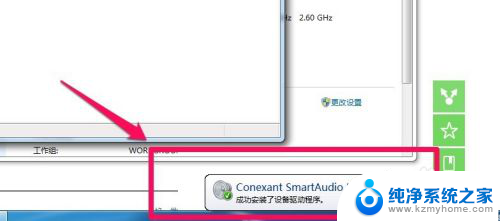
以上是卸载声卡后如何安装的全部内容,如果需要的话,您可以按照以上步骤进行操作,希望对大家有所帮助。
声卡卸载后如何安装 声卡出问题怎么卸载和重装相关教程
- 电脑声卡怎么卸载重新安装 Win10声卡驱动卸载方法
- 检测安装不安全软件,请卸载后重试 电脑安装软件后提示请卸载并重新安装怎么处理
- steam游戏卸载干净 steam游戏卸载后如何重新安装
- winrar在哪下载正版 WinRAR安装和卸载常见问题解决指南
- 电脑的驱动程序被卸载了怎么重新安装 电脑上已安装的驱动程序如何查看和卸载
- 重装了系统安装声卡没声音 声卡驱动安装失败怎么办
- 微信app卸载重装,怎么恢复记录呢 微信APP卸载重装后如何找回以前的聊天记录
- 电脑卸载了显卡驱动怎么重新安装 重装计算机显卡驱动的注意事项
- cad2014重新安装不了 CAD 2014卸载后无法重新安装的解决方法
- 台式机声卡驱动怎么安装 电脑声卡驱动重装教程
- 喇叭安装调节音量 Win10如何平衡左右喇叭音量
- win10自带办公软件 如何在Win10系统中下载安装Office办公软件
- 电脑上没有画图3d该怎么下载 win10自带的3D画图如何重新安装
- 电脑怎么装手柄 游戏手柄在电脑上的设置步骤
- windows 选择启动盘 电脑如何设置U盘启动
- 华硕win7怎么重装系统 华硕笔记本电脑如何清除win7系统
系统安装教程推荐
- 1 win10自带办公软件 如何在Win10系统中下载安装Office办公软件
- 2 华硕win7怎么重装系统 华硕笔记本电脑如何清除win7系统
- 3 笔记本怎么装两个硬盘 笔记本双硬盘安装注意事项
- 4 笔记本电脑安装双系统 电脑如何安装多系统
- 5 win11显卡驱动程序安装失败 nvidia驱动程序安装失败怎么办
- 6 win11怎么重置应用 如何重新安装Windows11系统应用
- 7 win11安装系统更新后白屏 Win11白屏问题的修复方法
- 8 win11怎么安装ie0 IE浏览器安装教程
- 9 win11重装后没有windows defender Win11没有安装Defender怎么办
- 10 window10笔记本怎么重新做系统 笔记本怎么重新安装操作系统